Annons
 Det är inte alltid lätt att visa människor hur fantastisk en plats är. Kanske har du besökt en fantastisk temapark eller en djurpark och du vill visa dem hur coolt det var. Eller kanske du försöker sälja ditt hem, men bilder eller ord avslöjar bara inte landets och husets skönhet. Ibland är det bästa sättet att visa människor en plats genom en riktig videotur. Detta låter människor känna sig som om de själva vandrar genom området. Att tillhandahålla en onlinevideo av ett område är som att ge webbbesökare en virtuell turné.
Det är inte alltid lätt att visa människor hur fantastisk en plats är. Kanske har du besökt en fantastisk temapark eller en djurpark och du vill visa dem hur coolt det var. Eller kanske du försöker sälja ditt hem, men bilder eller ord avslöjar bara inte landets och husets skönhet. Ibland är det bästa sättet att visa människor en plats genom en riktig videotur. Detta låter människor känna sig som om de själva vandrar genom området. Att tillhandahålla en onlinevideo av ett område är som att ge webbbesökare en virtuell turné.
En av de bästa lösningarna som jag hittat för att erbjuda virtuella turer som denna är YouVR. Det finns många sätt att integrera foton i Google Maps, till exempel Markus geotagga Flickr-foton Så här geotagger du dina Flickr-bilder på Google Maps & Earth Läs mer på Google Maps eller med appar som HistoryPin för att fästa foton till vissa Google Maps-platser. Men om du vill bifoga en verklig videoturné på en plats på Google Maps är YouVR rätt att göra det.
Skapa en virtuell turné
När du registrerar dig på YouVR kommer du att upptäcka att det är lika enkelt att skapa dina platsbaserade virtuella turer som att fylla i formulär. Processen är en mycket enkel trestegsprocedur, och förmodligen den del som kräver mest arbete är att fotografera din digitala video för att ladda upp. Det är faktiskt det första du bör göra - bara skjuta en 1 till 2 minuters videoinspelning, turnera i området och visa allt du vill lyfta fram. Helst bör videon inte vara en enorm fil. Till exempel sköt jag en 2 minuters video och sparade den i Windows Media Player-format i en fil som var under 3 MB.
När du har tagit din video och har den klar på din dator, gå till din YouVR-administratörspanel och klicka på "Lägg till ny turné."
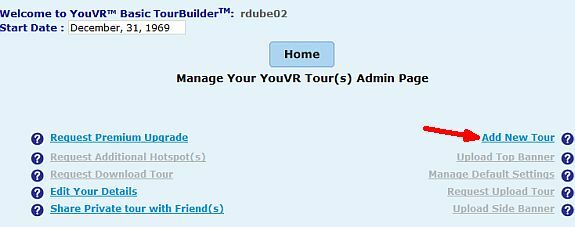
Det första steget är enkelt, bara ange titel och sökinformation som bäst beskriver videon. I mitt fall gör jag det till en offentlig video, så sökmetataggar är viktiga. Välj taggar som är beskrivande så att människor kan hitta din video utan mycket ansträngning. Om du vill hålla din videoturné privat och bara dela den med vänner är det också ett alternativ.
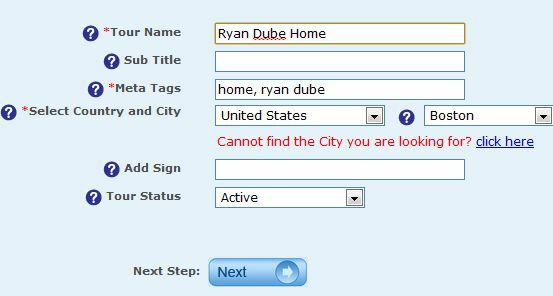
I nästa fönster ser du resten av processen för att skapa turnén uppdelad i sektioner. De kritiska avsnitten längst upp på skärmen inkluderar att välja en exakt kategori för din video och naturligtvis välja en plats på Google Maps där videon togs. För att lägga till detta, klicka bara på "Använd Google Maps". Om du faktiskt hellre vill ladda upp din egen karta som du ritade eller skapade på din dator, är dessa tillgängliga alternativ också.
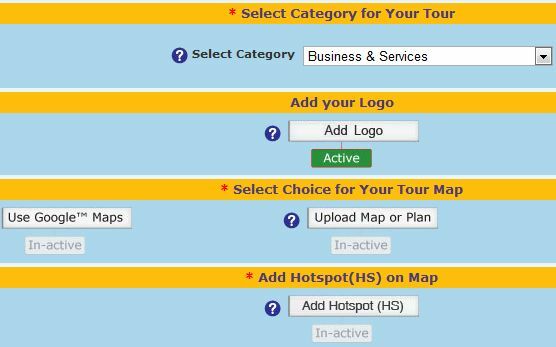
För att ange området för din virtuella turné, zooma bara in på platsen på världskartan som identifierar den allmänna platsen för videon. Tänk nu på att du kan ha flera hotspots som en del av en turné, så se till att du inte zooma in så nära att några av hotspots inte finns på kartan. Om du till exempel fotograferar coola platser i en nationalpark, se till att du zooma in kartan tillräckligt så att hela området passar in i kartvyn.
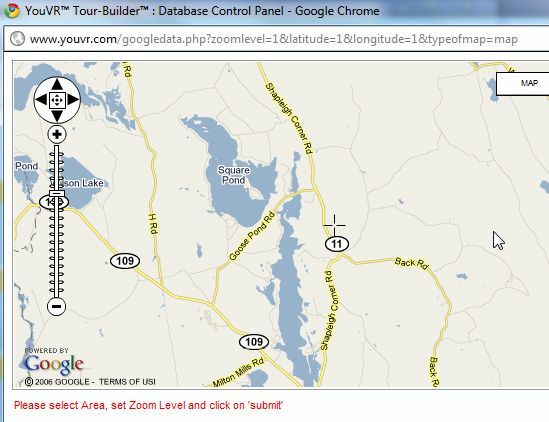
Klicka sedan på "Lägg till hotspot (HS) på karta" och klicka på "Lägg till hotspot" -knappen för att lägga till viktiga platser till den kartan som du vill inkludera som en del av din virtuella turné.
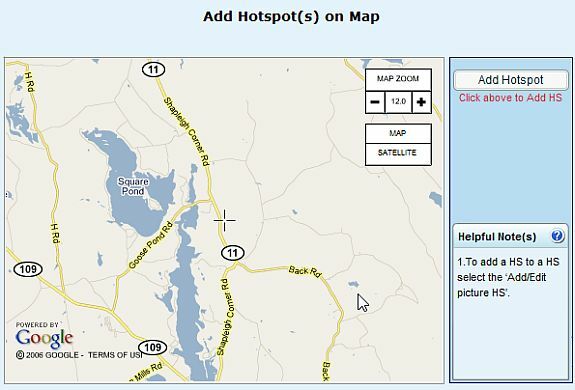
När det är klart, bläddra nedåt och klicka på länken för att ladda upp en film / video. YouVR ger dig också möjligheten att ladda upp bilder istället för video, men om du kan ta digital video är det det bästa sättet att gå. Video är det tydligaste sättet att visa någon hur det är att utforska en viss webbplats. Klicka bara på "Välj fil", bläddra till och välj den digitala videon som finns lagrad på din PC och klicka sedan på Skicka. När filen har laddats upp försvinner popup-fönstret.
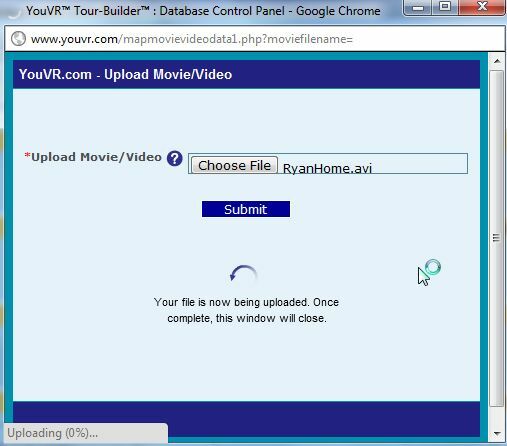
Nu stötte jag på ett problem här om filen är för stor försvinner den och går tillbaka till att säga att ingen fil är vald. Om detta händer dig är det en bra indikation på att videofilen är för stor - så välj ett annat format och försök sedan igen.
Slutligen är nästa steg i processen bara att lägga till beskrivningar till varje HotSpot som du valde. Detta är användbart för besökare som tittar på din turné, eftersom det erbjuder viktig information om varje "stopp" - som du är en reseguide som erbjuder information om varje plats.
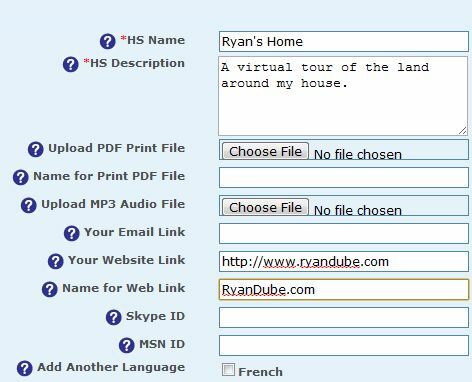
När du är klar hittar du dig tillbaka på din administratörssida. Om du vill se hur din nya video ser ut, gå bara till YouVR: s allmänna område (klicka på Virtual Tours) och om du skapade just din virtuella turné, du ser den under "Senaste." Här kan du se min med titeln "Ryan Dube Home".
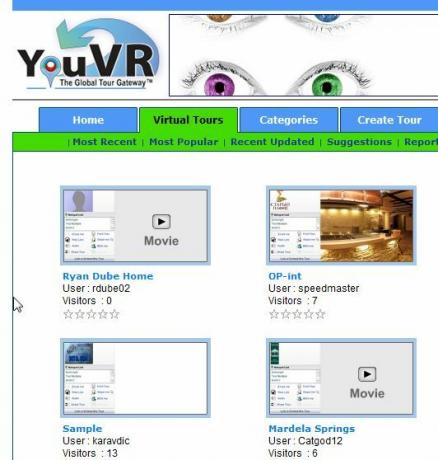
Varje turné du skapar ser ut som fönstret ovan. Den coola delen är att du kan skapa upp till 4 hotspots i din lista under det gratis kontot. Varje hotspot kan ha en tillhörande video, så att när din besökare klickar på en hotspot i din lista, kan de titta på videon som du skapade för den. Som ni ser har jag bara lagt till en hotspot i Google Map-området jag valde, en rundtur i landet runt mitt hus.
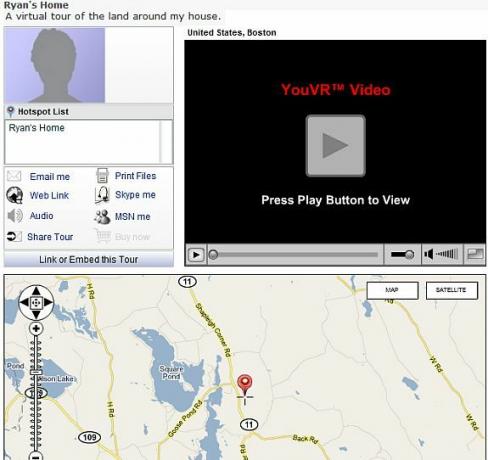
Klicka på play - videon laddas omedelbart. Jag fann att uppladdningshastigheten var lika bra eller bättre än du upplevde på YouTube. Så här såg min inspelade video ut i action på YouVR-webbplatsen.
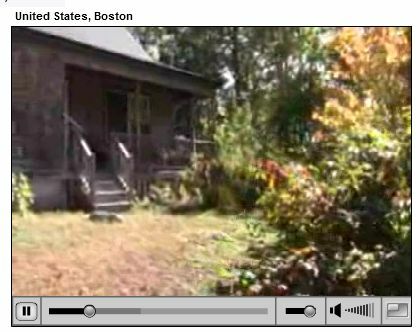
Detta är en fantastisk tjänst för alla typer av användningar. Jag skulle kunna avbilda fastighetsmäklare som skulle kunna utnyttja en sådan tjänst bra och tillhandahålla en virtuell videotur med fastigheter som är till salu, inklusive virtuella hotspot-turer i huset och fastigheten. Fältguider kan använda tjänsten för att marknadsföra de utomhusäventyr de erbjuder, eller högskolor kan använda tjänsten för att ge studenter virtuella turer på vissa platser på campus.
Kan du tänka på några coola användningsområden för en sådan virtuell turnustjänst? Har du någonsin använt den här tjänsten eller andra liknande den? Dela dina tankar i kommentarerna nedan.
Bildkredit: Patrick Nijhuis
Ryan har en kandidatexamen i elektroteknik. Han har arbetat 13 år inom automationsteknik, 5 år inom IT och är nu en applikationsingenjör. Han var tidigare chefredaktör för MakeUseOf och talade vid nationella konferenser om datavisualisering och har varit med på nationell TV och radio.